Tabla de Contenido
![]() Sobre el autor
Sobre el autor
![]() Artículos Relacionados
Artículos Relacionados
-
-
-
-
CONTENIDO DE LA PÁGINA:
- Grabar la pantalla de Android sin root con AZ Recorder
- Grabar la pantalla de Android sin root con Mobizen Screen Recorder
- Grabar la pantalla de Android con Vidma Video Studio
- Grabar pantalla con el grabador de pantalla Grabador de vídeo
- Grabar Pantalla Android Sin Root con Vysor
- Grabar Pantalla Android Sin Root con Rec.
- Consejo extra. El mejor grabador de pantalla para Windows y Mac
- Grabar pantalla Android Sin Root FAQs
¿Quieres grabar la pantalla de tu Android? Aunque Android ha evolucionado mucho en los últimos años, la grabación de pantalla es fundamental. A los usuarios sólo les queda la opción de optar por aplicaciones de terceros.
Ahora se plantea la cuestión de si optar por aplicaciones que requieren rootear o no. Es vital entender que elegir aplicaciones que no necesiten rooteo es una mejor idea. De este modo, no tendrás que comprometer las funciones de seguridad integradas en tu dispositivo.
Entendemos que la presencia de múltiples aplicaciones de grabación de pantalla puede hacer que tomar la decisión correcta sea confuso. Por eso, en este artículo te mostramos cómo grabar la pantalla de un Android sin rootearlo.
Grabar la pantalla de Android sin root con AZ Recorder
Una de las mejores aplicaciones para grabar pantalla en Android es AZ Recorder. Es fácil de usar e increíblemente asequible. Si te interesa, puedes probar la versión gratuita y optar por la pro. La versión pro está disponible por 2,99 $.
La amplia gama de funciones hace que esta aplicación sea única. La presencia del botón de superposición garantiza que no haya interferencias con el contenido grabado. Además, puedes grabar pantalla y audio al mismo tiempo. El editor de vídeo incorporado es impresionante.
La posibilidad de transmitir en directo la pantalla de Android hace que esta aplicación sea ideal para los jugadores. Además, puedes hacer capturas de pantalla y editar imágenes con facilidad.
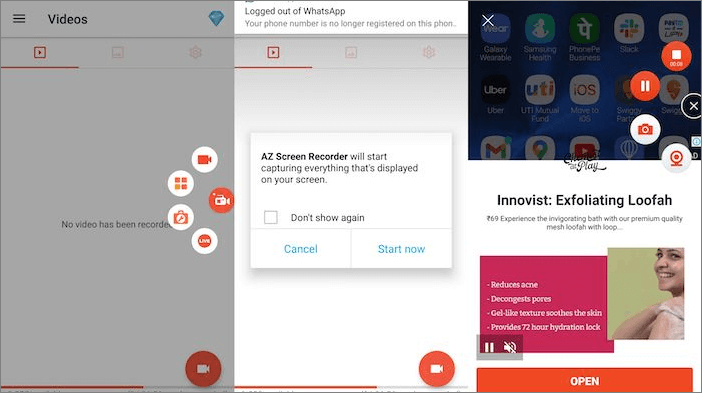
Características:
- Los botones de control permiten detener e iniciar fácilmente la grabación de la pantalla
- Permite editar vídeo sin problemas
- Dibuja mientras se graba
- Puede transmitir en directo para Facebook o YouTube
- Soporta grabación de pantalla con audio
Graba la pantalla de Android con AZ Recorder:
Paso 1. Abre la aplicación AZ Recorder. Permite el acceso necesario para hacer capturas de pantalla.
Paso 2. Abre la aplicación que quieras grabar.
Paso 3. Te encontrarás con múltiples opciones como hacer capturas de pantalla, grabar, etc.
Paso 4. Pulsa la opción "Grabar".
Paso 5. Pulsa en la opción "Empezar ahora" para iniciar la grabación.
Grabar la pantalla de Android sin root con Mobizen Screen Recorder
Si buscas un grabador de pantalla gratuito para Android fácil de usar pero fiable, puedes elegir Mobizen Screen Recorder. Utilizada por más de 200 millones de usuarios en todo el mundo, la aplicación ofrece funciones notables.
Por ejemplo, puedes grabar pantallas, hacer cambios y guardarlos gratuitamente. Además, la empresa no guarda los vídeos en su servidor. Se mantiene la privacidad, ya que el vídeo se guarda en el dispositivo del usuario. El uso de la aplicación es sencillo, ya que puedes iniciar o detener la grabación fácilmente.
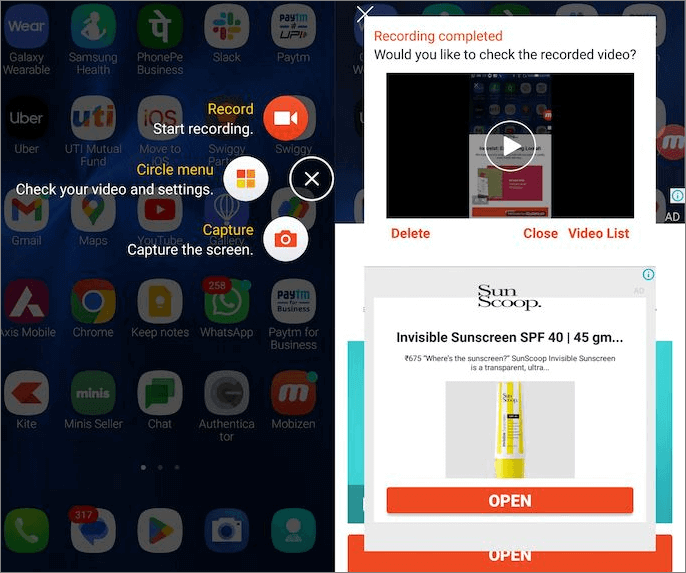
Características:
- Con el modo Limpio, puedes obtener grabaciones de pantalla sin marcas de agua
- Múltiples herramientas de edición de imágenes
- Guardar en memoria externa sin problemas
- Graba la pantalla y la webcam al mismo tiempo
- Grabación Full HD y Quad HD
Graba la pantalla de Android con Mobizen:
Paso 1. Abre la aplicación pulsando en el icono de la pantalla. Paso 2. Ve a "Ajustes".
Paso 2. Cambia la Resolución, la Calidad y los FPS según tus necesidades. También puedes activar el modo Limpio.
Paso 3. Tras realizar los cambios, vuelve a lanzar la aplicación. Te encontrarás con el "Círculo Aéreo". Toca sobre él.
Paso 4. Pulsa la opción "Grabación de pantalla".
Paso 5. Se inicia la cuenta atrás y comienza la grabación de vídeo.
Grabar la pantalla de Android con Vidma Video Studio
¿Quieres optar por el mejor grabador de pantalla gratuito para Android? En ese caso, optar por el Grabador de Pantalla de Vidma Video Studio es una idea excelente. Con esta aplicación, puedes grabar tu pantalla o grabar vídeo facecam. Aparte de eso, también puedes utilizar la amplia gama de herramientas de edición de vídeo disponibles.
La ausencia de límite de tiempo al grabar pantallas hace que esta aplicación sea diferente de otras. Además, hay atajos que puedes utilizar para grabar la pantalla sin problemas. Para dispositivos Android 10 y superiores, puedes grabar la pantalla junto con el audio interno. Lo mejor es que la aplicación es gratuita.
Otro aspecto interesante de la herramienta es que puedes grabar vídeos sin lag. Además, puedes guardar y compartir las grabaciones con tus amigos y familiares.
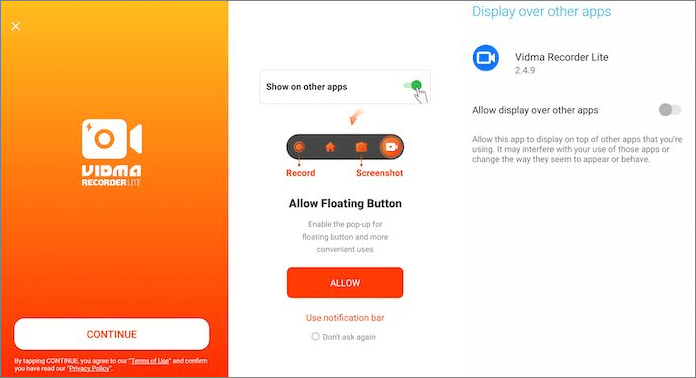
Características:
- Grabación de pantalla de alta calidad
- Excelentes herramientas de edición de vídeo
- Grabación de pantalla con audio
- Haz capturas de pantalla con facilidad
- Tiempo ilimitado de grabación de pantalla
Graba la pantalla de Android con Vidma:
Paso 1. Instala la aplicación. Asegúrate de activar el permiso para tu dispositivo.
Paso 2. Selecciona el botón "Comenzar ahora" para proceder a la grabación.
Grabar pantalla con el grabador de pantalla Grabador de vídeo
El Grabador de Pantalla Video Recorder es otro popular grabador de pantalla para Android. Esta aplicación fácil de usar puede grabar juegos, hacer capturas de pantalla, editar vídeos, etc. Además, con esta app también obtendrás vídeos de gran calidad. Los usuarios pueden incluso dibujar en la pantalla entre la grabación.
La gran variedad de funciones hace que esta grabadora de pantalla y audio interno sea increíblemente apreciada. Por ejemplo, puedes grabar audio interno, ocultar la ventana de grabación, personalizar los ajustes fácilmente, optar por la grabadora Facecam, ¡y mucho más!
También puedes utilizar filtros de moda y pegatinas para editar vídeos. Añadir música a los vídeos es posible con la aplicación. Además, puedes compartir las grabaciones de vídeo con tus amigos.
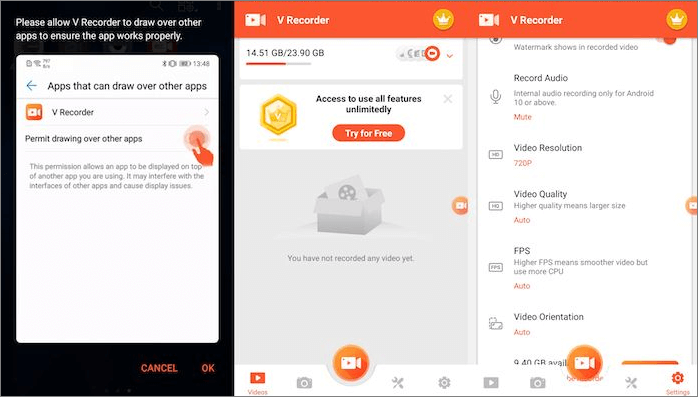
Características:
- Graba partidas sin problemas mientras juegas
- Ocultar la ventana de grabación
- Interfaz fácil de usar
- Integración de filtros populares para la edición de vídeo
- Grabadora Facecam
Graba la pantalla de Android con el Grabador de Pantalla Grabador de Vídeo:
Paso 1. Abre la aplicación Screen Recorder Video Recorder.
Paso 2. En la pantalla, verás un icono de vídeo.
Paso 3. Pulsa para iniciar la grabación.
Paso 4. También puedes ir a "Configuración" para hacer los cambios necesarios.
Grabar Pantalla Android Sin Root con Vysor
Uno de los grabadores de pantalla Android sin root más útiles es Vysor. Permite a los usuarios obtener el control de un dispositivo Android en el escritorio. Ahora puedes utilizar el ratón y el teclado para jugar y mucho más en Android. También puedes depurar y probar diferentes aplicaciones en varios dispositivos.
Con esta aplicación, puedes conseguir excelentes grabaciones de vídeo. Sin embargo, para obtener calidad HD, tendrás que hacer algunas inversiones. Recuerda que la app no puede grabar de forma autónoma, por lo que necesitas un ordenador.
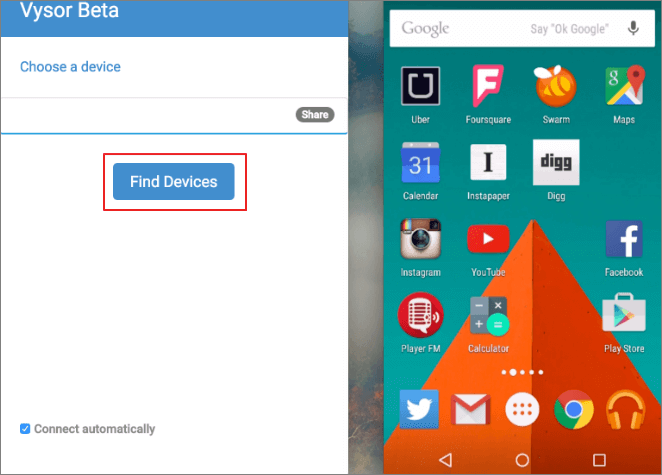
Características:
- Comparte la pantalla con otros para obtener ayuda a distancia
- Es relativamente fácil de usar
- Gran herramienta para presentaciones
- El cliente de escritorio incluye un grabador de pantalla
- Excelente aplicación para depurar
Graba la pantalla de Android con Vysor:
Paso 1. Descarga Vysor para el escritorio. Tras la instalación, conecta la máquina y el dispositivo Android.
Paso 2. Vysor detecta el dispositivo Android.
Paso 3. Pulsa el icono "Ver" del dispositivo para reflejarlo.
Paso 4. Después, pulsa "Ver" junto al dispositivo.
Paso 5. Pulsa el botón "Grabar pantalla".
Grabar Pantalla Android Sin Root con Rec.
Otro excelente grabador de pantalla para Android es el Rec. (Grabador de Pantalla). La aplicación está disponible gratuitamente y es una opción excelente para principiantes. Para utilizar la herramienta sin problemas, tienes que establecer por primera vez la ruta de guardado de archivos y la tasa de bits. Después, no tendrás que preocuparte por ello.
Es vital tener en cuenta que la aplicación sólo funciona sin root en Android 4.4 o superior. Por debajo de eso, el dispositivo debe estar rooteado. Varias funciones impresionantes hacen que la aplicación sea muy popular. Por ejemplo, puedes obtener hasta 1 hora de grabación de pantalla con audio.

Características:
- Grabación de audio con el micrófono
- Agita el aparato para detener la grabación
- Graba la pantalla hasta 1 hora
- Utiliza Preajustes para guardar configuraciones
- Interfaz de usuario sin complicaciones
Graba la pantalla de Android con Rec. (Grabador de pantalla):
Paso 1. Inicia la aplicación Rec después de descargarla e instalarla.
Paso 2. La primera página será "Configuración". Elige los ajustes deseados y haz clic en el icono "Grabar" para iniciar la grabación.
Paso 3. Una vez finalizada la grabación, selecciona "Detener" y guárdala.
Consejo extra. El mejor grabador de pantalla para Windows y Mac
Otro de los mejores grabadores de pantalla para Mac y Windows es EaseUS RecExperts. La aplicación es fácil de usar y ofrece muchas funciones interesantes. Para empezar, puedes proceder a la grabación de pantalla sin marcas de agua.
Además, puedes grabar imágenes de una webcam o capturar sonidos internos, grabar Google Meet y otras reuniones online, grabar una lección tutorial, grabar una webcam, grabar audio, grabar un micrófono, etc. Consulta más información a continuación.
Características:
- Graba la pantalla completa o parcial de tus ordenadores
- Es un grabador de pantalla sin lag
- Incluye un reproductor multimedia y un editor de vídeo integrados
- Captura cualquier parte del escritorio con una webcam y audio
- Es uno de los mejores grabadores de juegos
Haz clic en el botón de abajo para descargar el software y sigue los pasos para proceder.
Descargar gratis Grabador de pantalla de EaseUS
Descargar gratisGrabador de pantalla de EaseUS
Trustpilot Valoración 4,7
Paso 1. Inicia EaseUS RecExperts. Hay dos opciones diferentes para la grabación de la pantalla. Puedes elegir "Pantalla completa" para grabar toda la pantalla o elegir "Región" para seleccionar el área de grabación manualmente antes de grabar.

Paso 2. Después de esto, puedes elegir grabar Cámara web, Sonido del sistema o Micrófono o no grabar ninguno de ellos como quieras. También puedes usar varias funciones en la interfaz, tales como Auto-Dividir, Auto-Detener.

Paso 3. A continuación, puedes hacer clic en "REC" para empezar a grabar. Una barra de herramientas flotante te ofrece botones para pausar o detener la grabación durante el proceso de grabación. Además, el icono de la cámara se puede utilizar para hacer capturas de pantalla, y el icono del temporizador puede ayudarte a detener la grabación automáticamente.

Paso 4. Los vídeos grabados se guardarán en tu ordenador. Cuando aparezca el reproductor multimedia, verás un conjunto de herramientas que puedes utilizar para recortar las grabaciones, extraer el audio y añadir la Secuencia de Apertura o Créditos finales al vídeo grabado.

Preguntas frecuentes sobre grabar pantalla Android Sin Root
Comprueba las preguntas y respuestas a continuación.
1. ¿Cómo puedo grabar la pantalla de mi teléfono sin rootearlo?
Puedes utilizar las aplicaciones y programas proporcionados en este artículo para grabar la pantalla de tu teléfono sin rootearlo. Sólo tienes que elegir una herramienta y seguir los pasos del tutorial para empezar.
2. ¿Se puede grabar la pantalla en Android sin una aplicación?
Sí, puedes utilizar la función de grabación de pantalla incorporada en tu teléfono Android para grabar la pantalla. Sin embargo, ocupará mucho espacio en tu teléfono. Es mejor utilizar una aplicación de terceros.
3. ¿Cómo puedo grabar la pantalla de mi Android sin una marca de agua?
Si quieres grabar la pantalla de Android sin marca de agua, puedes utilizar una aplicación que no añada marca de agua a la grabación por defecto, una aplicación que permita eliminar la marca de agua o utilizar el grabador de pantalla incorporado en tu teléfono.
Conclusión
Como la grabación de pantalla nativa de Android es muy básica, los usuarios tienen que depender de aplicaciones de terceros. Hay varias aplicaciones disponibles. Sin embargo, debes elegir la que quieras fijándote en sus características.
Uno de los mejores grabadores de pantalla para Mac y Windows es el EaseUS RecExperts. La interfaz de usuario es sencilla y viene con una amplia gama de funciones interesantes. Puedes optar por la descarga gratuita y comprobarlo.
Descargar gratis Grabador de pantalla de EaseUS
Descargar gratisGrabador de pantalla de EaseUS
Trustpilot Valoración 4,7
Sobre el autor
Luis es un entusiasta de la tecnología, cuyo objetivo es hacer que la vida tecnológica de los lectores sea fácil y agradable. Le encanta explorar nuevas tecnologías y escribir consejos técnicos.
Artículos Relacionados
-
![Pedro]() Pedro
2025/07/18
Pedro
2025/07/18 -
Cómo grabar un video en Chrome [Guía completa de 2025🥇]
![Luis]() Luis
2025/07/18
Luis
2025/07/18